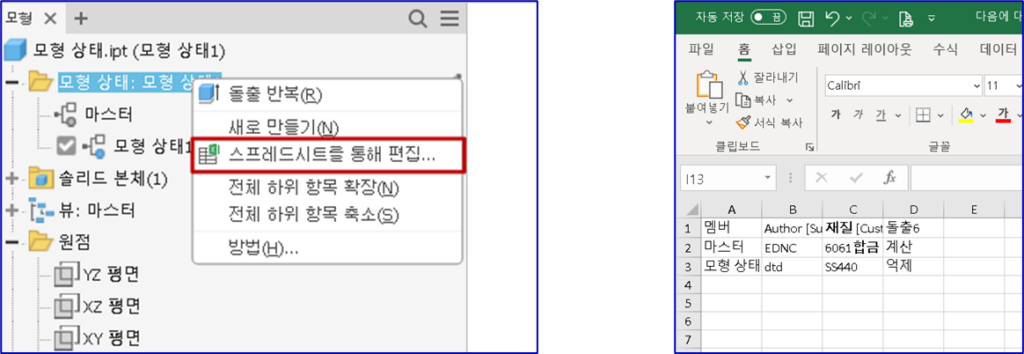모형 상태는 하나의 문서 내에 여러 설정을 생성할 수 있는 iPart와 같은 개념입니다.
하지만 iPart를 사용하여 설정을 추가할 경우 각 피처에 대해 활성/억제, 크기 변경 등을
각각 부여해야만 설정마다의 다른 값을 적용할 수 있었습니다. 해당 기능은 부품에서 뿐만 아니라
조립품에서도 적용할 수 있기 때문에 부품, 조립품 유형에 따라 변수를 확인해가며 작업할 필요가 없습니다.
간단하게 모형에 설정을 부여할 수 있는 모형 상태 기능에 대해 적용 절차를 확인해보도록 하겠습니다.

1. 문서 열기 – 부품 / 조립품 무관
조립품이나 부품으로 여는 것은 무관하지만 해당 절차에서는 부품으로 진행합니다.

2. 모형 탭 – 모형 상태에서 오른쪽 마우스 버튼 클릭
모형 검색기 탭에서 모형 상태에 우클릭 후 ‘새로 만들기’를 클릭합니다.
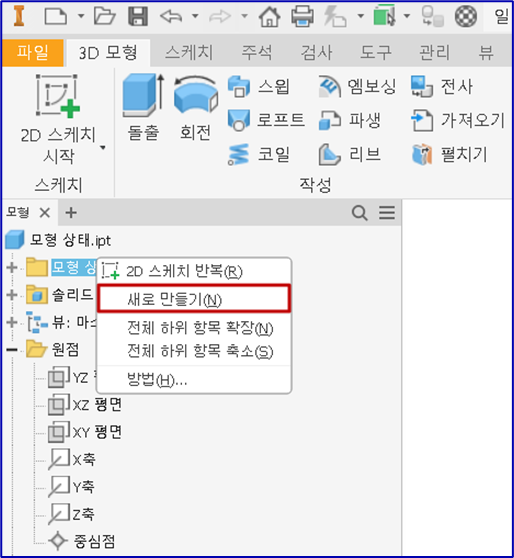
3. 알림 창 내용 – 확인 버튼 클릭
해당 내용은 모형 상태를 추가할 경우 새로운 항목이 멤버 개념으로 생성되고
팩토리로 설정한 후 수정할 경우에만 모든 멤버(모든 모형 상태)에 변경 사항을 반영하고,
멤버로 설정한 경우에는 활성된 멤버에만 변경 사항이 반영된다는 것을 알립니다.
해당 사항은 프롬프트 확장 후 다시 표시하지 않도록 설정할 수 있습니다.
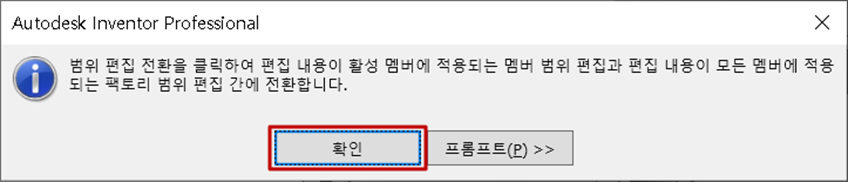
– 추가. 팩토리 설정 방법
앞의 내용과 같이 팩토리 설정 후 전체 멤버에 변경 사항을 반영하고자 할 경우
[관리] 탭 > [작성자] 패널 > 멤버 범위 편집을 팩토리 범위 편집으로 변경하거나
모형 상태 우측의 연필 모양 아이콘을 클릭합니다.
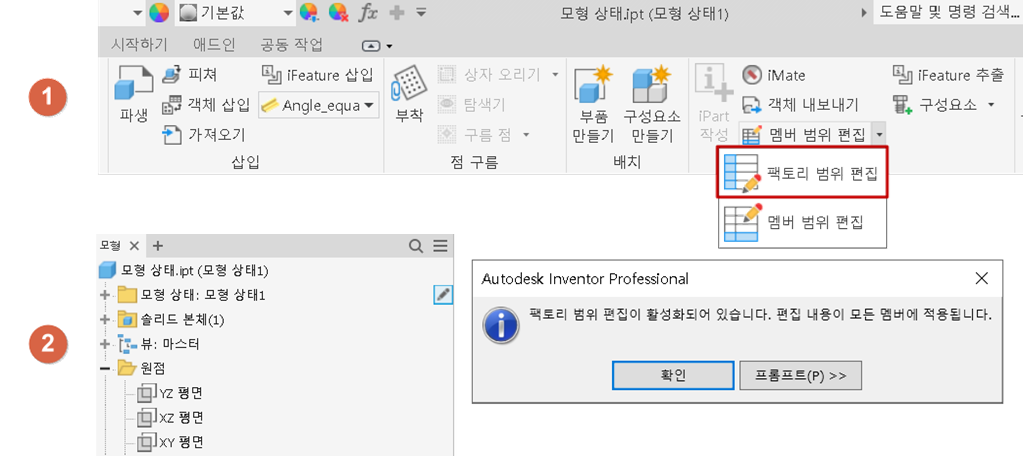
4. 피처 억제 / 치수 변경
멤버 범위 편집 상태에서 생성된 ‘모형 상태1’이 자동으로 활성화되며 따로 변경하지 않은 상태에서
바로 피처를 억제하거나 기존 치수를 변경합니다. 현재는 두 피처를 선택하여 억제를 적용합니다.
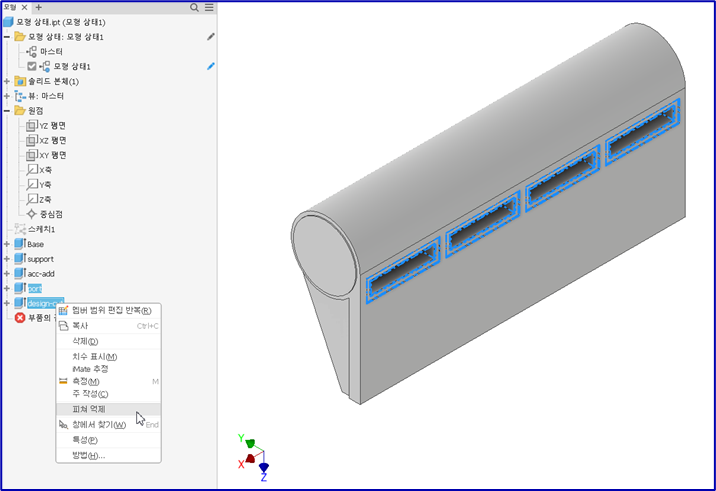
* 추가. 모형 상태를 통해 적용 가능 항목
–치수
–피처
–iProperties(재질, 설계자, 사용자 등)
–매개변수
–부품(대체, 모형 상태)
–용접, 기계 가공 피처
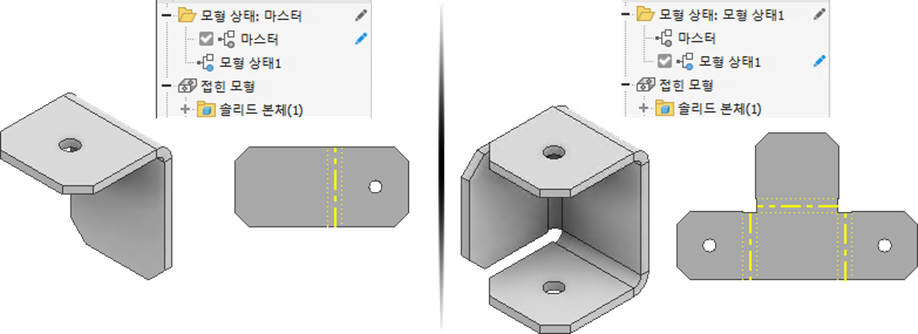
5. 모형 상태 폴더 확장 및 마스터 / 모형 상태 확인
모형 상태 폴더 왼쪽의 + 클릭 시 확장되며 포함되어 있는 모형 상태 목록을 확인할 수 있습니다.
현재 활성화할 모형 상태를 더블 클릭하면 해당 상태가 활성화되며 활성화된 상태의 오른쪽에
연필 모양을 통해 시각적으로 활성화된 상태가 어떤 항목인지 식별할 수 있습니다.
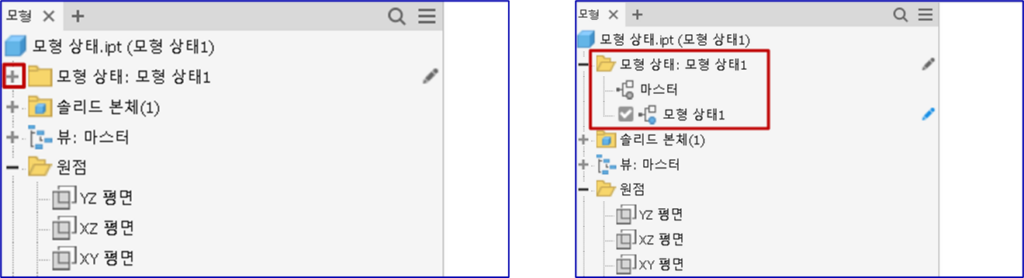
6. 모형 상태 세부 목록 확인 및 수정
각 모형 상태를 활성화하여 추가적으로 수정할 사항(피처 추가, 수정, 치수 수정 등)을 적용할 수 있지만
그 외에도 모형 상태 폴더에서 우클릭하여 ‘스프레드시트를 통해 편집’으로 엑셀 파일을 별도로 띄워
엑셀 파일에 나열된 변수들을 제어함으로 모형 상태의 세부 사항을 변경할 수 있습니다.